Spørgsmål
Problem: Hvordan rettes GIF'er, der ikke virker på Discord?
Hej. Senest har jeg bemærket, at min Discord-app virker. Når jeg poster en GIF på Discord, virker det simpelthen ikke. Først troede jeg, at det var en enkeltstående ting, men jeg så senere, at det bliver ved med at gentage sig. Det sker på både min Windows-pc og telefonen. Ethvert tip ville blive værdsat.
Løst svar
Discord GIF'er, der ikke virker, er ikke et problem, man ville miste søvnen over, selvom det er noget, der er relativt irriterende at have med at gøre. Discord er trods alt en sjov kommunikationsplatform, der tillader alle former for informationsudveksling, herunder video, tekst, lyd osv. At sende hinanden billeder og GIF'er er en del af det sjove, når man bruger platformen.
Discord steg i popularitet betydeligt i de seneste par år og er fortsat en af de mest populære VoIP (Voice over IP) apps, især i spil og videnskabelige samfund. Dens brugervenlighed og mulighed for at oprette servere hurtigt og nemt gratis er det, der gjorde Discord så godt. På trods af disse fordele undgår appen ikke problemer, da vi allerede talte om det ikke opdage spil, lydafskæring, videoopkald virker ikke, og lignende problemer før.
De fleste brugere bemærkede, at Discord GIF'er holdt op med at fungere, efter at appen blev patchet med de seneste opdateringer. Når nogen forsøger at levere en GIF på computeren eller telefonen, virker det simpelthen ikke. Karakteren af problemet ser ud til at være konsekvent - brugere rapporterede, at GIF'en bliver sendt afsted, det er, at den ikke ville animere.
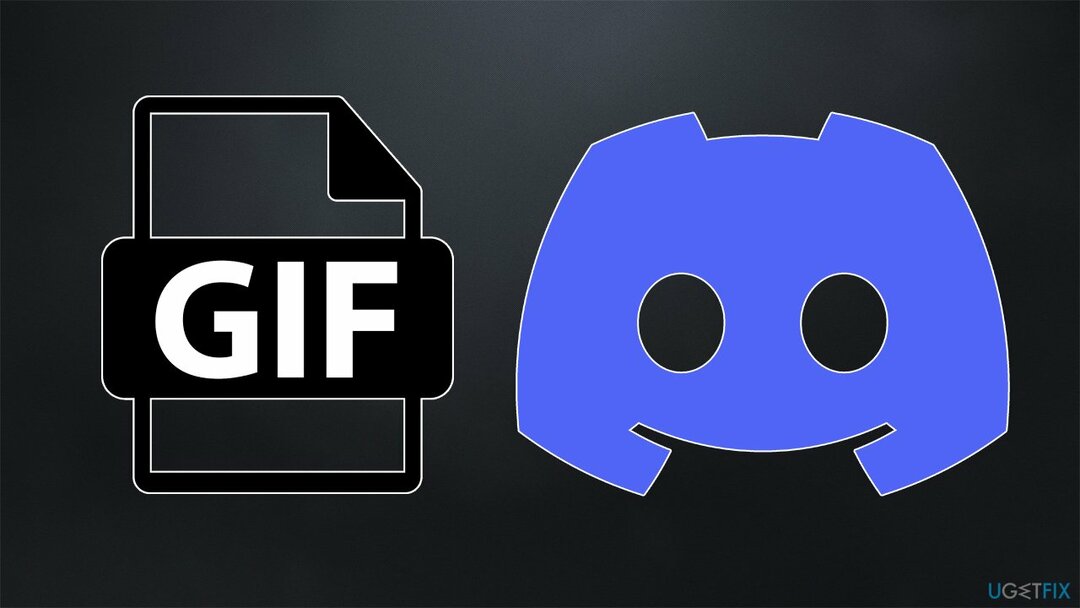
Der kan være flere årsager til, at appen ikke fungerer efter hensigten – internetforbindelsesproblemer, generelle fejl, systemfilkorruption eller andre problemer. I nogle tilfælde kan du dog muligvis ikke sende GIF'en, når dens størrelse er større end 8 MB - det er en grænse, der er sat for alle almindelige brugere.
Før du fortsætter, anbefaler vi, at du prøver at køre en scanning med ReimageMac vaskemaskine X9 PC-reparationssoftware – det kan nemt løse eventuelle underliggende problemer, der kunne være årsag til problemet i første omgang. Det kan også være nyttigt i ordenssituationer i fremtiden.
Løsning 1. Ryd Discord-caches
For at reparere beskadiget system skal du købe den licenserede version af Reimage Reimage.
Buggede caches kan være en af de primære årsager til, at du ikke kan få GIF'er til at fungere. Du kan rense dem på følgende måde:
- Trykke Ctrl + Shift + Esc
- Højreklik på en hvilken som helst Uenighed behandler og vælg Afslut opgave
- Type %AppData% i Windows søg og tryk på Gå ind
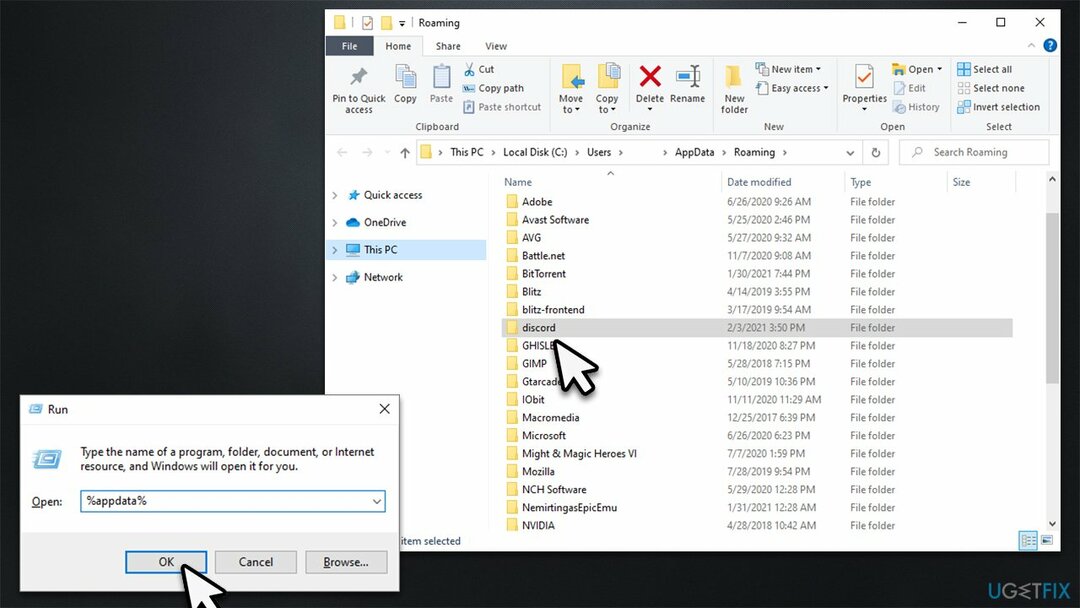
- Slet Discord-mappen
- Type %LocalAppData% i Windows søg og tryk Gå ind
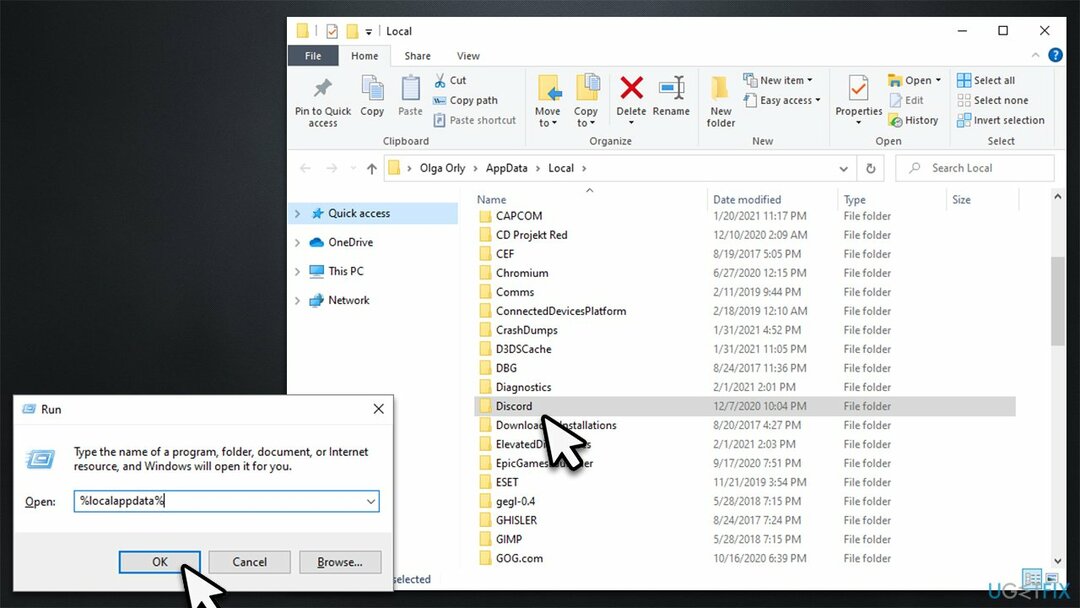
- Slet Discord-mappen
- Prøv at starte appen igen.
Løsning 2. Prøv webversionen af Discord
For at reparere beskadiget system skal du købe den licenserede version af Reimage Reimage.
I nogle tilfælde kan brug af appens webversion løse problemer med GIF-overførsel.
- Gå til officiel hjemmeside og klik på Log på i øverste højre hjørne
- Indtast din e-mail og adgangskode og klik på Log på
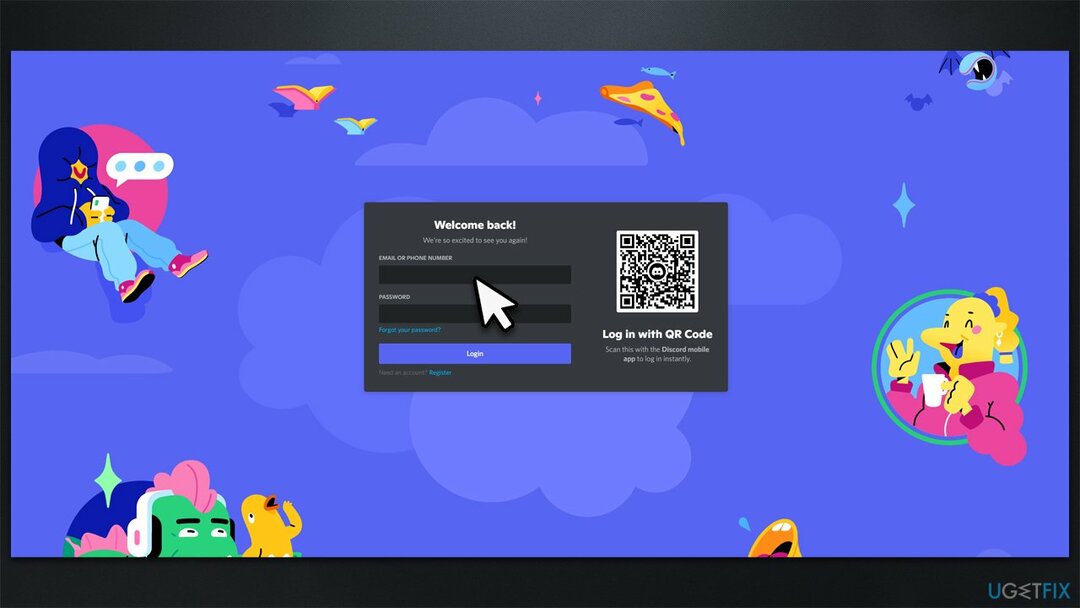
- Prøv at åbne Discord-appen.
Løsning 3. Geninstaller Discord
For at reparere beskadiget system skal du købe den licenserede version af Reimage Reimage.
Geninstallation af appen hjalp brugerne med at løse problemet - se, om det virker for dig:
- Indtaste Kontrolpanel i Windows søg og tryk på Gå ind
- Vælg Programmer > Afinstaller et program
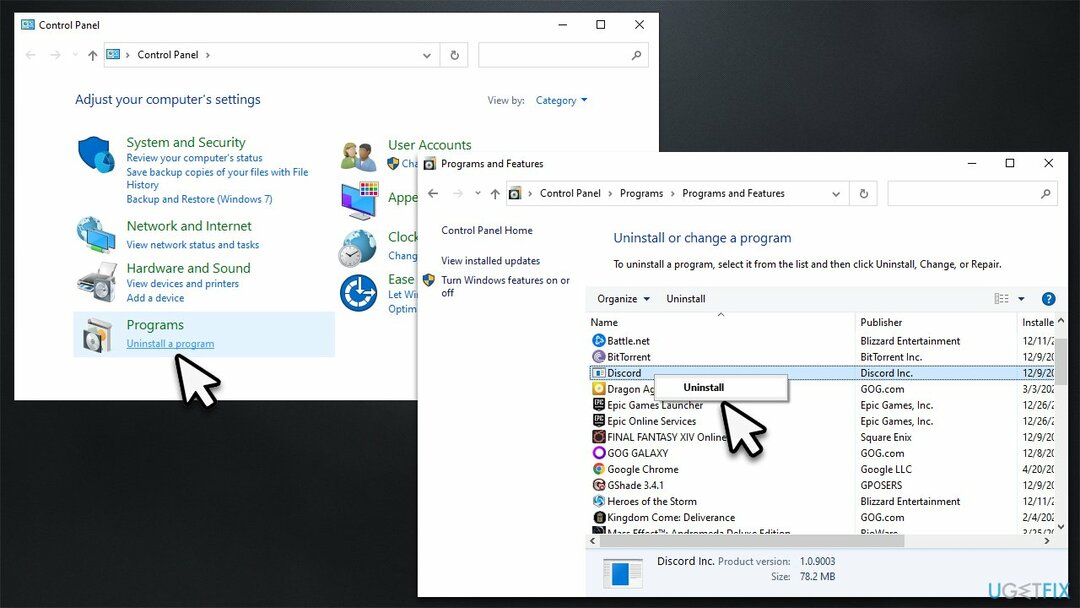
- Find Uenighed på listen
- Højreklik og vælg Afinstaller og følg instruktionerne på skærmen
- Gå til officielle Discord-side og download den seneste klient derfra.
Løsning 4. Nulstil din internetforbindelse
For at reparere beskadiget system skal du købe den licenserede version af Reimage Reimage.
Hvis dit internet er ustabilt, går dine billeder muligvis ikke igennem. Du kan prøve at nulstille din forbindelse som følger:
- Type cmd i Windows-søgning
- Højreklik på Kommandoprompt og vælg Kør som administrator
- Hvornår Brugerkontokontrol dukker op, klik Ja
- Kopier og indsæt følgende kommandoer ved at trykke på Gå ind efter hver:
ipconfig /flushdns
ipconfig /registerdns
ipconfig /release
ipconfig /forny
netsh winsock nulstilling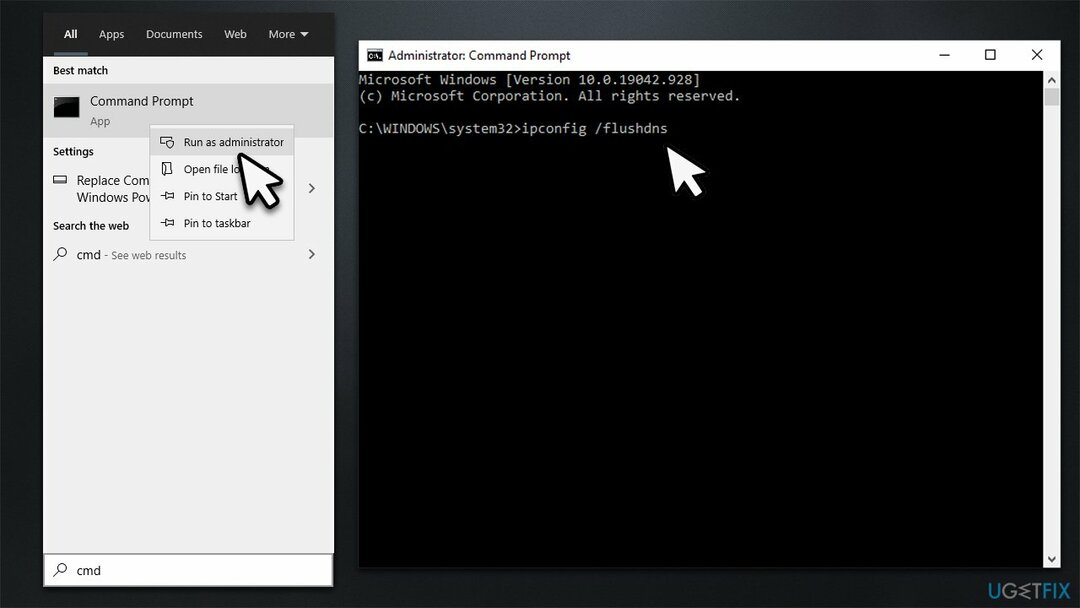
- Genstart din pc.
Løsning 5. Lad Discord afspille GIF'er automatisk
For at reparere beskadiget system skal du købe den licenserede version af Reimage Reimage.
- Åbn Discord og gå til Brugerindstillinger (tandhjulsknap)
- Gå til Tilgængelighed afsnit
- Rul ned i højre side
- Sørg for at Afspil automatisk GIF'er, når Discord er fokuseret og Spil animerede emoji funktioner er aktiveret.
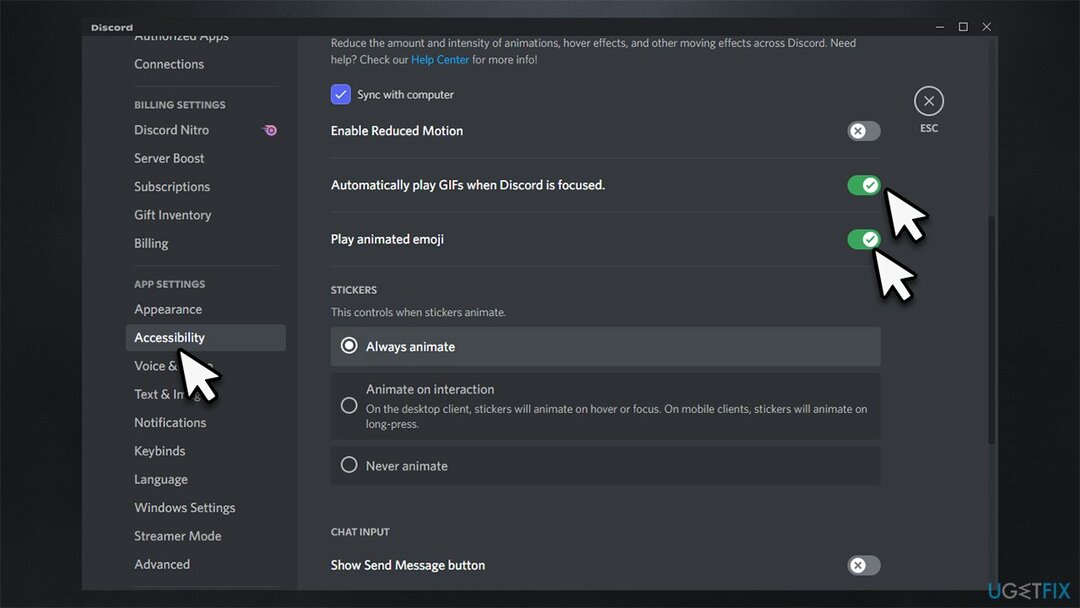
Reparer dine fejl automatisk
ugetfix.com-teamet forsøger at gøre sit bedste for at hjælpe brugerne med at finde de bedste løsninger til at eliminere deres fejl. Hvis du ikke ønsker at kæmpe med manuelle reparationsteknikker, skal du bruge den automatiske software. Alle anbefalede produkter er testet og godkendt af vores fagfolk. Værktøjer, som du kan bruge til at rette din fejl, er angivet nedenfor:
Tilbud
gør det nu!
Download rettelseLykke
Garanti
gør det nu!
Download rettelseLykke
Garanti
Hvis du ikke kunne rette din fejl ved hjælp af Reimage, skal du kontakte vores supportteam for at få hjælp. Fortæl os venligst alle detaljer, som du mener, vi bør vide om dit problem.
Denne patenterede reparationsproces bruger en database med 25 millioner komponenter, der kan erstatte enhver beskadiget eller manglende fil på brugerens computer.
For at reparere beskadiget system skal du købe den licenserede version af Reimage værktøj til fjernelse af malware.

En VPN er afgørende, når det kommer til brugernes privatliv. Online trackere såsom cookies kan ikke kun bruges af sociale medieplatforme og andre websteder, men også din internetudbyder og regeringen. Selvom du anvender de mest sikre indstillinger via din webbrowser, kan du stadig spores via apps, der er forbundet til internettet. Desuden er privatlivsfokuserede browsere som Tor er ikke et optimalt valg på grund af nedsatte forbindelseshastigheder. Den bedste løsning for dit ultimative privatliv er Privat internetadgang – vær anonym og sikker online.
Datagendannelsessoftware er en af de muligheder, der kan hjælpe dig gendanne dine filer. Når du sletter en fil, forsvinder den ikke ud i den blå luft - den forbliver på dit system, så længe der ikke skrives nye data oven på den. Data Recovery Pro er genoprettelsessoftware, der søger efter arbejdskopier af slettede filer på din harddisk. Ved at bruge værktøjet kan du forhindre tab af værdifulde dokumenter, skolearbejde, personlige billeder og andre vigtige filer.